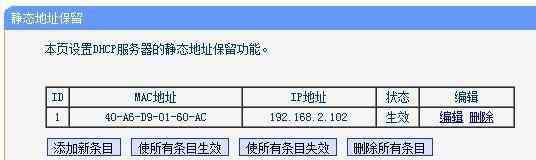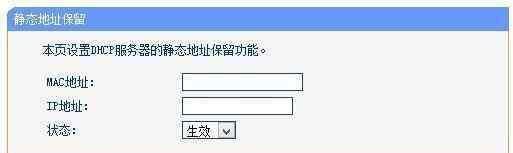无线蓝牙键盘的使用还是比较少的,不过使用无线蓝牙键盘也比较方便,不止可以连接平板电脑,还可以连接手机,成为平板电脑和手机的文字输入方式,那么无线蓝牙键盘怎么连接ipad以及蓝牙键盘怎么控制手机呢,接下来随小编一起看看吧!
无线蓝牙键盘的使用还是比较少的,不过使用无线蓝牙键盘也比较方便,不止可以连接平板电脑,还可以连接手机,成为平板电脑和手机的文字输入方式,那么无线蓝牙键盘怎么连接ipad以及蓝牙键盘怎么控制手机呢,接下来随小编一起看看吧!
一、无线蓝牙键盘怎么连接ipad:
1、既然是无线蓝牙键盘,那么这键盘与普通键盘肯定是有差别的,使用无线蓝牙键盘之前,需要与使用的设备进行配对连接,这样才能正常使用,就像是蓝牙耳机需要与手机配对成功才可以使用是一样的意思。
2、很多人反应说无线蓝牙键盘连接平板电脑的时候,会出现连接不上的情况,接下来给大家分享正确的无线蓝牙键盘怎么连接ipad的方法,一起来看看吧:

(1)首先你需要打开iPad的蓝牙开关,点击桌面上的设置图标,在左侧的列表中选择通用,接着在右侧的详细设置当中选择蓝牙开关,让平板电脑的蓝牙模式进入搜索状态。
(2)打开键盘的开关。完成平板电脑的操作之后,需要进行设置保护套下面的蓝牙键盘,首先波动键盘右上角的开关到ON,然后在点击“Connect”键,这样的话,蓝牙的指示灯会开始闪烁,这样平板电脑在搜索状态中就能搜索到无线蓝牙键盘了。
(3)在iPad上输入PIN码。点击搜索出来的无线蓝牙键盘型号之后,在屏幕上就会弹出一个对话框,之后安装上面的提示,示在键盘上输入相对应的内容,就能完成配对工作,而且这个无线蓝牙键盘就可以正常使用了。

二、蓝牙键盘怎么控制手机
上文中为大家介绍了无线蓝牙键盘怎么连接ipad相关知识,相信很多对蓝牙键盘怎么控制手机的方法也是很感兴趣的,接下来一起来了解下吧!
第一步. 打开键盘开关,电源指示灯绿色亮起10秒,然后熄灭。
第二步. 按下FN+Delete’键,蓝牙指示灯将会闪烁。
第三步. 打开手机的蓝牙并搜索,手动搜索找到键盘名称,点击连接。
第四步,将会显示已成功连接,键盘蓝牙指示灯(State)会熄灭。

无线蓝牙键盘和普通键盘最大的差别就是,前者需要配对连接,而后者则是插线进行连接,虽说使用方法各有各的好处,但无线蓝牙键盘重要高级一点。以上关于无线蓝牙键盘怎么连接ipad以及蓝牙键盘怎么控制手机的相关内容,请参考。
1.《蓝牙键盘怎么连接平板电脑 无线蓝牙键盘怎么连接ipad 蓝牙键盘怎么控制手机》援引自互联网,旨在传递更多网络信息知识,仅代表作者本人观点,与本网站无关,侵删请联系页脚下方联系方式。
2.《蓝牙键盘怎么连接平板电脑 无线蓝牙键盘怎么连接ipad 蓝牙键盘怎么控制手机》仅供读者参考,本网站未对该内容进行证实,对其原创性、真实性、完整性、及时性不作任何保证。
3.文章转载时请保留本站内容来源地址,https://www.lu-xu.com/fangchan/502774.html